5 fremragende metoder til at tilføje AI-filtervideo med det bedste alternativ
Synes du det er kedeligt at se en standardvideo? Hvorfor prøver du så ikke at tilføje AI-videofiltre for at gøre det mere spændende at se? I dette indlæg vil vi give de fem bedste videoredigerere, du kan bruge til at tilføje et AI-videofilter til din video. Vi inkluderede endda trinene for at gøre det mere forståeligt for dig. Ud over de fem metoder har vi også givet det bedste alternativ, du kan få adgang til, for at gøre din video mere vidunderlig. Så for at lære og opdage alle redaktørerne, kan du prøve at læse indlægget og se det selv, hvis oplysningerne er værd at beholde om AI video filtre.
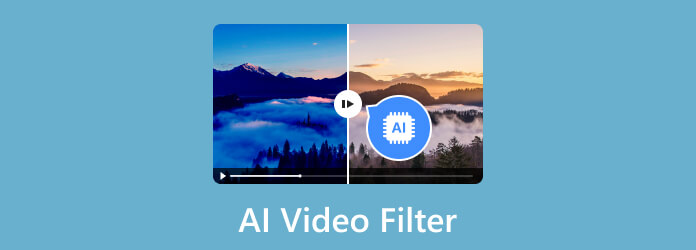
AI eller kunstig intelligens er et af de varme emner, du kan støde på i denne moderne verden. Det er fordi, da vi er i den teknologiske verden, kan AI være en stor hjælp til at lette arbejdet for en person. Med hensyn til videoredigering er et AI-videofilter blandt de bedste videoredigeringsfunktioner, der hjælper brugerne med at gøre deres videoer mere engagerende at se og vidunderlige. Et AI-videofilter er tilgængeligt i forskellige videoredigeringsfunktioner online og offline. Ved hjælp af et AI-videofilter behøver du ikke at forbedre eller forbedre din video manuelt ved at justere forskellige parametre. AI-videofilteret kan automatisk tilføje et filter til din video med et enkelt klik. For at give dig mere indsigt om AI-videofiltre, lad os give dig et eksempel ved at give et filter til en bestemt video. Så for at lære alt, se mere detaljerede oplysninger nedenfor.
Et af værktøjerne med de bedste video AI-filtre er Kapwing. Det er et onlineværktøj med en AI-funktion, der kan hjælpe dig med at tilføje filtre til din video automatisk. Med dens funktion behøver du ikke at forbedre videoen manuelt. Alt du behøver er et enkelt klik, og du kan allerede se store ændringer i videoen. Men du skal sikre dig, at du har en god internetforbindelse, ellers bliver det en udfordring at redigere videoen. Når du har redigeret videoen, vil værktøjet også indsætte et irriterende vandmærke, når du bruger den gratis version. Så køb af en abonnementsplan for at slippe af med de forstyrrende vandmærker. For at redigere din video, se den enkle måde nedenfor.
Gå til Kapwing officielle hjemmeside og klik på Rediger video med AI knap. Indsæt derefter videoen og vedhæft den til tidslinjen.
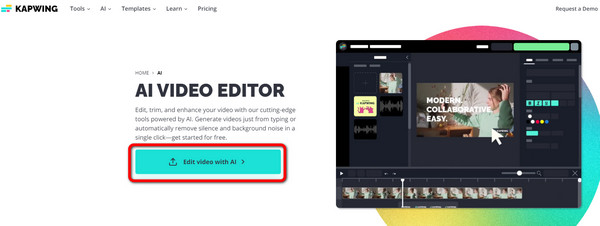
Gå derefter til den rigtige grænseflade og fortsæt til Effekter > Filter afsnit. Så kan du allerede vælge det filter, du ønsker til din video.
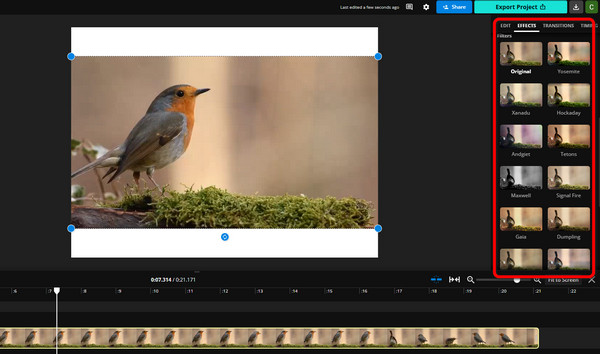
Tryk på for at gemme den redigerede video Eksport projekt knappen og vælg dit foretrukne videoformat. Derefter kan du allerede downloade videoen på din computer.
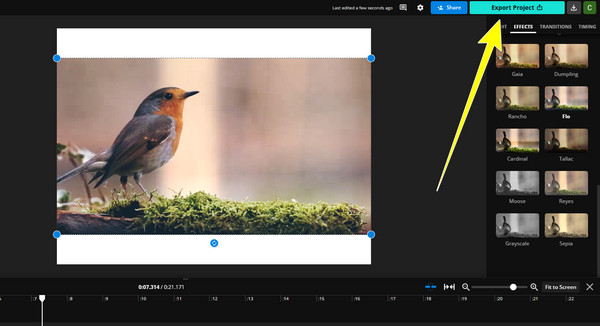
Et andet AI-videofilter online, du kan bruge til at tilføje filtre til din video, er Veed.io. Hvis du synes, Kapwing er udfordrende at bruge, kan du bruge veed.io da det har flere funktioner, du kan nyde og kan tilbyde en nemmere måde at tilføje filtre til en video. Når du har åbnet værktøjet, kan du begynde at redigere videoen. Men før du gør det, da det er et onlineværktøj ligesom det andet værktøj ovenfor, anbefales en internetforbindelse. Du kan også få den betalte version, hvis du vil opleve flere spændende funktioner.
Adgang veed.io og klik på Opret video med AI mulighed. Derefter kan du tilføje den video, du vil tilføje et filter.
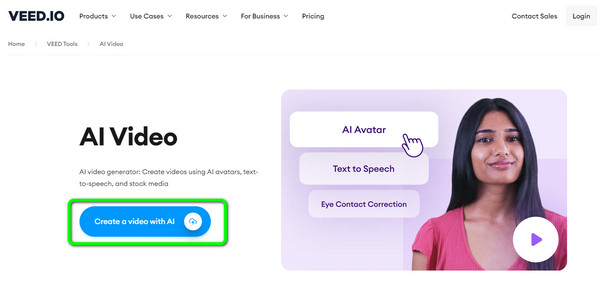
Naviger til venstre grænseflade og vælg filtre afsnit. Derefter kan du gå til Effekter sektion og vælg din foretrukne effekt til din video.
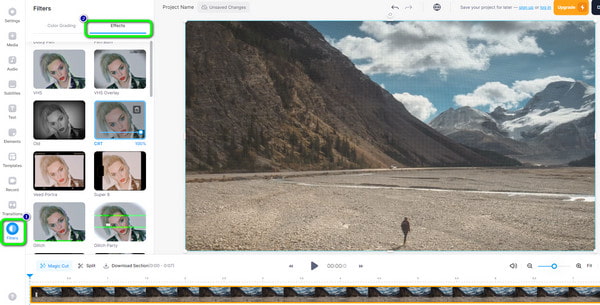
Hit the Udført knap i højre hjørne for at gemme og downloade den redigerede video fra Veed.io.
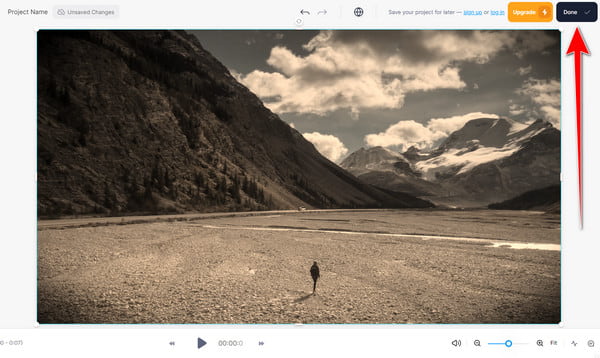
Antag, at du stadig leder efter et andet fremragende program til at tilføje et AI-videofilter til din computer. Brug Wondershare Filmora. Efter at have startet programmet, kan du tilføje videoen og begynde at tilføje filtre til videoen. Wondershare har også flere funktioner, end du forestiller dig. Du kan tilføje flere effekter, elementer, overlejringer og mere. Men på trods af alle de gode funktioner har Wondershare også ulemper. Dens grænseflade er kompliceret at se, hvilket gør den forvirrende for begyndere. Desuden er dens fulde funktion ikke tilgængelig i den gratis version.
Start Wondershare Filmora software efter installationsprocessen. Upload derefter videoen og vedhæft den til programmets tidslinje.
Fra grænsefladen skal du gå til Effekter indstillinger og vælg filtre afsnit. Vælg derefter dit foretrukne filter. Når du har klikket, vil du se ændringerne til dine videoer med det samme.
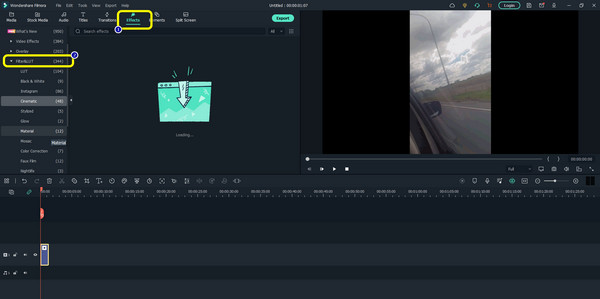
Når du har redigeret videoen, kan du gemme den ved at klikke på eksport knappen fra programmets midtergrænseflade
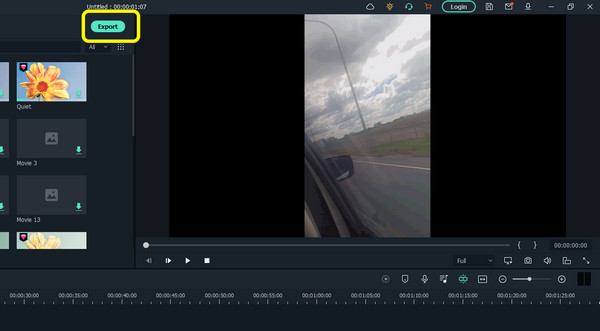
Vil du have en AI-anime-filtervideo? Så kan du bruge picsart. Det er en mobilapplikation, der er i stand til at redigere din video, så den bliver som en anime. Med dette kan du blive mere underholdt, når du redigerer en video. Bortset fra det kan Picsart også levere flere AI-videofiltre, hvis du vil oprette flere videoer. Men sørg for, at du har en stor lagerplads på din telefon. Dette skyldes, at applikationen har en stor filstørrelse. Der er også tidspunkter, hvor appen ikke fungerer godt, især hvis forbindelsen er for langsom.
Hent og installer picsart på din telefon. Start den derefter for at fortsætte til redigeringsprocessen.
Gå til Opret valg og klik på AI-videofiltre afsnit. Når du er færdig, skal du uploade den video, du vil redigere.
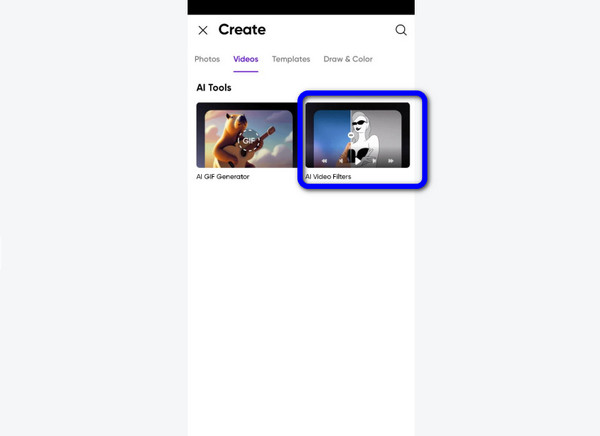
Herefter klikker du på Anime mulighed og brug AI-anime-videofilteret. Klik på Næste knappen for at starte processen. Derefter kan du allerede gemme dit endelige output på din telefon.

Et andet AI-filter til video, du kan bruge, er Videoleap. Det er en af de bedste mobilapps, der kan hjælpe dig med at tilføje et AI-videofilter til din video. Så hvis du vil foretrække at redigere en video ved hjælp af din telefon, så er Videoleap-appen måske den editor, du leder efter. Men det tilbyder kun en syv-dages gratis prøveperiode. Hvis du vil bruge appen kontinuerligt, er det påkrævet at få et abonnement, hvilket er dyrt. Nogle af dens funktioner er også funktionsfejl, hvilket kan give et utilfredsstillende resultat. Følg metoden nedenfor ved hjælp af denne AI-videofilterapp.
Installer Videoleap: AI Video Editor på din mobiltelefon. Start den derefter og tilføj videoen fra dit galleri.
Gå derefter til den nederste grænseflade og vælg filtre mulighed. Derefter ændres videoen automatisk, og den bliver tydeligere og bedre at se.
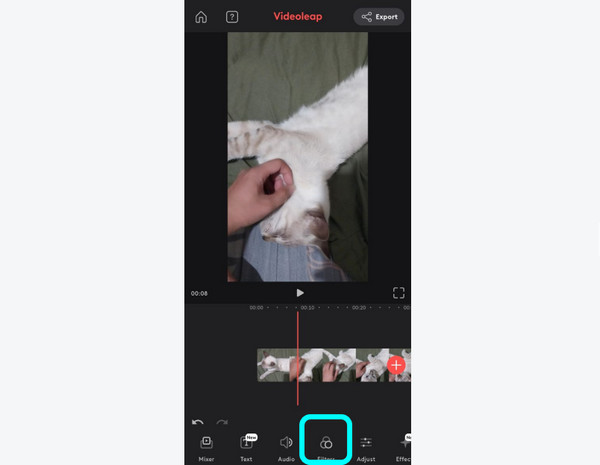
Når du er færdig tilføje filtre til videoen, kan du få det endelige output ved at trykke på eksport knappen ovenfor. Så er du færdig med at tilføje AI-videofiltre til din video.
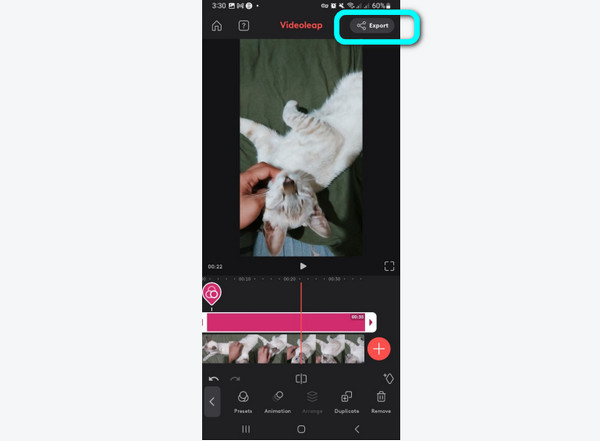
Takket være videoeditorerne ovenfor kan du allerede tilføje AI-videofiltre til dine videoer. De har dog alle nogle ulemper, hvilket ikke er fantastisk, når man redigerer en video. I så fald kan du bruge Video Converter Ultimate. Sammenlignet med redaktørerne ovenfor kan dette program tilbyde flere vidunderlige funktioner uden at bekymre dig om ulemperne. Det kræver ikke en internetforbindelse eller nogen abonnementsplan. Alt du behøver er adgang til programmet, og du er allerede indstillet. Når du tilføjer et filter, kan du afslutte opgaven med blot et par klik. Du vil heller ikke blive forvirret, da dens grænseflade er velegnet til alle brugere. Bortset fra det, under funktionen Effekter og filter, kan programmet give dig mulighed for at foretage nogle ændringer. Det inkluderer beskæring af videoen, tilføjelse af undertekster, forbedring af farveeffekter og mere. Så du kan følge instruktionerne nedenfor for at tilføje et filter ved hjælp af dette bedste AI-videofiltersoftwarealternativ.
Åbn din browser og download Video Converter Ultimate fra dens officielle hjemmeside. For en lettere proces skal du blot trykke på Gratis download knappen nedenfor.
Efter installationsprocessen skal du køre programmet og navigere til Converter menu. Tryk derefter på + tegn for at indsætte videoen.
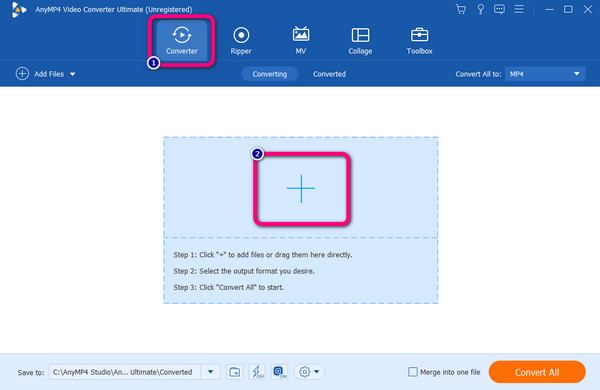
Klik derefter på fra videofilen Redigere funktion (eller stavikonet). Derefter vil en anden grænseflade dukke op og vælge Effekt og filter afsnit. Derefter kan du vælge det ønskede filter til din video fra Filter-sektionen og klikke OK.

Den sidste proces er at klikke på Konverter alle knappen for at gemme den endelige video. Bagefter kan du allerede prøve at se din video ved at åbne den fra den angivne filmappe.
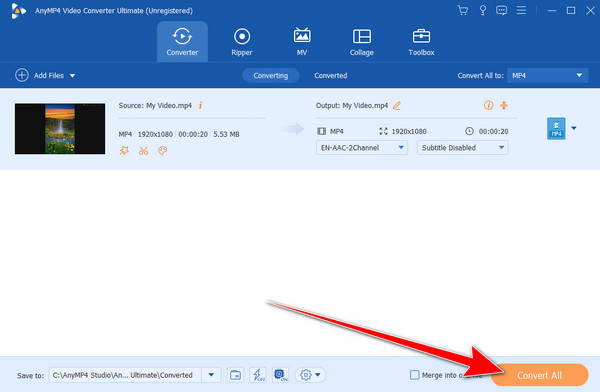
1. Er der en AI, der kan redigere videoer?
Ja der er. Du kan bruge forskellige onlineværktøjer til at redigere videoer. Du kan bruge Kapwing, Veed.io og mere. Med disse værktøjer bliver det nemt at redigere en video.
2. Hvilket AI-filter bruger alle?
Baseret på yderligere forskning bruger næsten alle brugere forskellige editorer og applikationer. Med hensyn til videoredigering bruger de Kapwing. Med hensyn til anvendelse brugte de TikTok til at tilføje AI-filtre til deres videoer.
3. Hvordan laver man en AI-videoeffekt?
For at lave en AI-videoeffekt skal du bruge en editor, der har AI-funktioner. Du kan bruge Veed.io, Kapwing, Videoleap og mere.
4. Kan du have et filter på en video?
Selvfølgelig ja. Filter er blandt redigeringsværktøjerne til at gøre videoen smukkere. Så hvis du vil tilføje et filter til din video, kan du gøre det.
5. Hvilken app bruges til AI-filtre?
Du kan bruge AI-filtre fra Picsart, Videoleap og andre mobilapplikationer. Den første ting, du skal overveje, er, om applikationen understøtter AI-funktioner til at bruge AI-filtre.
AI video filtre kan gøre videoen mere tilfredsstillende at se. Det kan også give en anden smag til en video, der kan gøre seerne glade og forbløffede. Så du kan bruge alle videoeditorerne ovenfor til at tilføje et AI-videofilter til din video. Desuden, hvis du leder efter det bedste alternativ til at tilføje et filter til en video, skal du bruge Video Converter Ultimate. Programmet kan tilbyde forskellige filtre med problemfri metoder under redigeringsprocessen.
Mere Reading
Top 3 effektive måder til hvordan man laver en vignetvideo
Se her de enkle måder at tilføje en vignet til en video online og offline. Vi vil også give en enkel beskrivelse af vignetten for at gøre den mere overskuelig for dig.
En fænomenal vejledning om, hvordan man farvelægger GIF'er effektivt
Ved hjælp af perfekt software kan du tilføje farve til GIF'er med det samme. Så læs artiklen, mens vi giver dig de detaljer, du har brug for, om at ændre farven på GIF'er.
Mest ligetil instruktioner til at farvelægge en video
Lad os lære dig de nemmeste metoder til at farvelægge video. For at gøre det vil vi introducere forskellige online og offline videoredigeringssoftware til at farvelægge video.
Hvad er et skitsefilter: Tjek de bedste skitsevideoskabere
Ved at læse indlægget vil du opdage, hvad et skitsefilter er. Bagefter vil du møde de gennemprøvede og testede skitsevideoskabere online og offline.